Cu toată entuziasmul din jurul iOS 11, nu este surprinzător faptul că mulți utilizatori anticipează cu nerăbdare următoarea lor descărcare de software pentru iPhone. Cu toții vrem să facem upgrade iPhone-urile și iPad-urile la cel mai recent iOS. Și de data aceasta, iOS 11 de la Apple oferă multe funcții noi și inovatoare, în special pentru iPad. Actualizarea unui iPhone sau iPad la cea mai recentă versiune iOS a Apple este de obicei rapidă, ușoară și fără probleme. Dar există momente când această emoție inițială duce la enervarea imediată, mai ales dacă dispozitivul dvs arată mesajul de eroare a apărut la instalarea iOS 11, iOS nu a putut verifica actualizarea sau alte instalări iOS 11 Probleme. Deci, dacă întâmpinați probleme de actualizare pentru iPhone, iată câteva sfaturi și trucuri care vă vor ajuta să descărcați și să instalați iOS 11.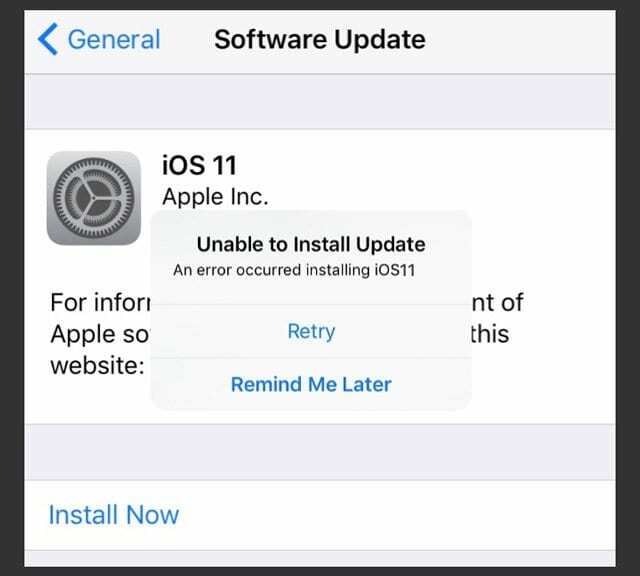
Cuprins
- Articole similare
-
Sfaturi obișnuite de luat în considerare înainte de a actualiza iPhone-ul sau iPad-ul la iOS 11
- Sfat 1 Backup!
- Sfat 2 Verificați spațiul de stocare disponibil
- Sfat 3 Conectați-vă la alimentare sau încărcați
- Sfatul 4 Optați pentru a actualiza iPhone-ul prin iTunes în loc de prin aer
- Sfat 5 Adăugați TASTA SHIFT când actualizați cu iTunes
-
Nu puteți găsi actualizarea iOS 11?
- iOS 11 este NUMAI pentru dispozitive iDevice pe 64 de biți
-
Vedeți verificarea iOS 11 eșuată deoarece nu mai sunteți conectat la internet?
- Verificați puterea semnalului
- Treci de la iOS 11 Beta la versiunea generală?
-
iOS 11 nu se instalează? Blocat? Sau vezi mesajul Imposibil de instalat actualizarea?
- Ștergeți mai întâi actualizarea iOS 11 blocată sau parțială!
- Pentru a verifica dacă există un fișier de actualizare iOS eșuat
-
Nici un spațiu? Folosește iTunes!
- Aveți nevoie de o altă opțiune când nu există suficient spațiu de stocare pentru a descărca iOS 11?
- Noutățile grozave despre stocarea iOS 11!
- iPhone a rămas cu sigla Apple în timpul actualizării iOS 11
- iPhone nu se va debloca după actualizarea iOS 11
-
Instalat iOS 11 prin OTA, dar încă mai avem probleme cu actualizarea
- Nu încercați alt site pentru iOS ipsw Download Links
- Este o problemă răspândită de transportator?
- Terminat actualizarea, dar acum iOS are probleme cu iPhone-ul sau iPad-ul dvs.?
- Sfaturi pentru cititor
-
rezumat
- Postări asemănatoare:
Articole similare
- Probleme comune iOS 11 și cum să le remediați
- Unde este AirDrop în iOS11? L-am găsit și mai mult!
- Cum să utilizați iPad-ul de andocare în iOS11
- iTunes 12.7 – Lucruri de știut
- Cum să remediați problemele iMessage în iOS 11
Sfaturi obișnuite de luat în considerare înainte de a actualiza iPhone-ul sau iPad-ul la iOS 11
Sfat 1 Backup!
Dacă nu v-ați actualizat încă iPhone-ul sau iPad-ul cu cea mai recentă actualizare iOS, fă-ți o favoare și asigură-te că faci o copie de rezervă a dispozitivului. Vă recomandăm să vă înapoiați dispozitivul în iTunes și în iCloud. Mai bine sigur decât să-mi pare rău. Consultați ghidul nostru cuprinzător care vă ghidează prin toate aspectele diferite ale realizarea de copii de rezervă a dispozitivului dvs. 
Sfat 2 Verificați spațiul de stocare disponibil
Al doilea sfat important pentru cei dintre voi care nu au instalat cel mai recent iOS 11 și plănuiesc să actualizeze în curând este să vă asigurați că iPhone-ul dvs. are suficient spațiu de stocare. Dacă primiți notificări „iPhone scos din stocare” de ceva timp, asigurați-vă că o faceți optimizați și eliberați spațiu de stocare înainte de a continua cu instalarea iOS 11.
Sfat 3 Conectați-vă la alimentare sau încărcați
Asigurați-vă că iPhone-ul sau iPad-ul dvs. este conectat la alimentare (de preferință) sau că are suficientă încărcare pentru a trece prin upgrade. Dacă nu sunteți sigur, încărcați dispozitivul înainte de a încerca să faceți upgrade sau pur și simplu conectați-l și apoi actualizați.
Sfatul 4 Optați pentru a actualiza iPhone-ul prin iTunes în loc de prin aer
Știm că actualizările OTA (Over the Air) sunt cele mai convenabile și mai ușor de efectuat și majoritatea utilizatorilor încearcă să își actualizeze dispozitivul folosind OTA. Din păcate, am constatat că, atunci când este vorba de actualizări majore iOS, procesul de instalare OTA provoacă adesea mult mai multe sughițuri. Uneori, acestea nu sunt legate de Apple. S-ar putea să vă aflați într-o rețea Wi-Fi slabă în timpul instalării sau să accesați serverele Apple atunci când sunt prea ocupați cu mulți utilizatori care încearcă să facă upgrade în același timp. Din acest motiv, vă recomandăm să actualizați manual software-ul iPhone, folosind iTunes. 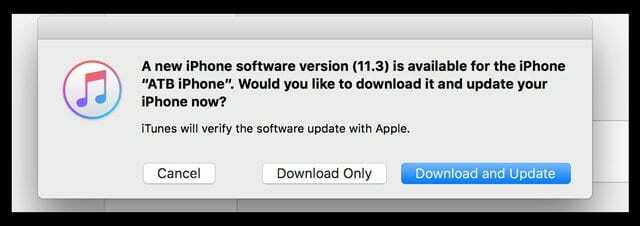 Dacă ați întâmpinat probleme de instalare iOS în trecut cu actualizările OTA pe iPhone sau iPad, luați în considerare actualizarea iDevice-ului prin iTunes. Este ușor și foarte convenabil să faci o actualizare și prin iTunes.
Dacă ați întâmpinat probleme de instalare iOS în trecut cu actualizările OTA pe iPhone sau iPad, luați în considerare actualizarea iDevice-ului prin iTunes. Este ușor și foarte convenabil să faci o actualizare și prin iTunes.
Sfat 5 Adăugați TASTA SHIFT când actualizați cu iTunes
Dacă întâmpinați probleme de actualizare sau alte probleme/erori după o actualizare OTA, conectați-vă la iTunes și țineți apăsată tasta SHIFT și faceți clic pe UPDATE. Această metodă instalează iOS 11 prin iTunes fără nicio pierdere de date.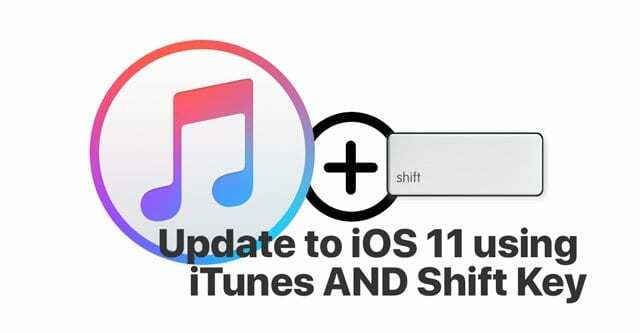
În următoarele câteva secțiuni, vom aborda unele dintre cele mai frecvente probleme asociate cu procesul de actualizare.
Nu puteți găsi actualizarea iOS 11?
Această scenă este o problemă comună care se întâmplă în timpul majorității upgrade-urilor. Când atingeți Setări > General > Actualizare software, nu puteți găsi noua actualizare. Pictograma roșie familiară care apare lângă General când vă aflați în Setări nu este acolo.
iOS 11 este NUMAI pentru dispozitive iDevice pe 64 de biți
Dacă dispozitivul dvs. este un dispozitiv pe 32 de biți, nu este compatibil cu iOS 11. Scuze oameni buni!
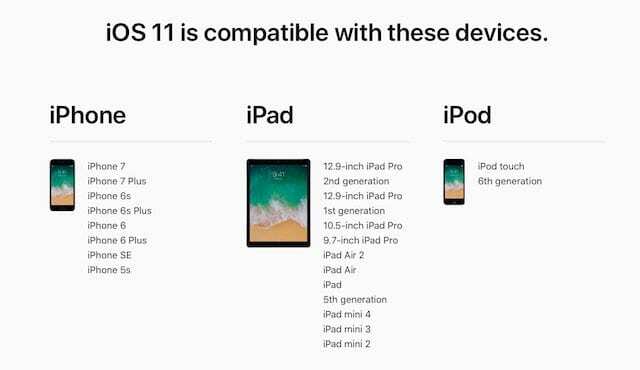
Vedeți verificarea iOS 11 eșuată deoarece nu mai sunteți conectat la internet?
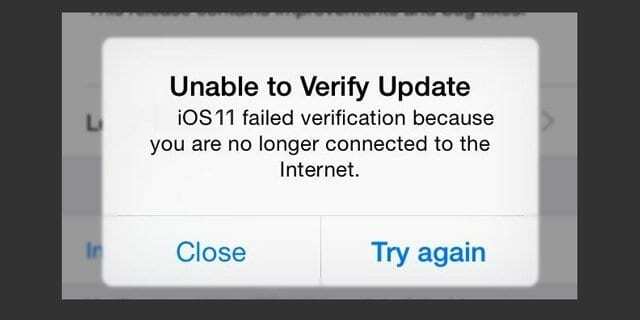
Verificați puterea semnalului
Uneori, acest lucru se întâmplă atunci când semnalul Wi-Fi sau puterea celulară este slabă. Deconectarea și reconectarea dispozitivului cu Wi-Fi rezolvă adesea această problemă.
- Apăsați pe Setări > Activați modul avion. Opriți iPhone-ul. După aproximativ 10 secunde, porniți-l din nou și dezactivați modul Avion

- Apoi, încercați să vă actualizați iPhone-ul așa cum ați face în mod normal utilizând Setări > General > Actualizare software
Amintiți-vă, în primele câteva zile/săptămâni care urmează după lansarea iOS, solicitările pentru iOS înglobează serverele Apple și, adesea, durează ceva timp pentru ca iPhone-ul sau iPad-ul dvs. să afișeze actualizarea necesară.
Treci de la iOS 11 Beta la versiunea generală?
Este posibil ca unii dintre voi să fi rulat iOS 11 Beta pe iPhone sau iPad înainte de apariția versiunii generale a iOS 11. Dacă nu puteți găsi patch-ul general de actualizare iOS 11 pe iPhone sau iPad, vă recomandăm să dezinstalați versiunea Beta de pe dispozitiv și să o restaurați la versiunea obișnuită de iOS.
- Conectați-vă iPhone-ul sau iPad-ul la computerul care rulează cea mai recentă versiune de iTunes.
- Apoi, puneți dispozitivul în modul de recuperare.
- Pentru iPhone 6s și versiuni anterioare, iPad sau iPod touch: apăsați și mențineți apăsate butoanele Sleep/Wake și Home în același timp. Nu eliberați butoanele când vedeți sigla Apple. Continuați să țineți apăsate ambele butoane până când vedeți ecranul modului de recuperare.
- Pentru iPhone 7 sau iPhone 7 Plus: apăsați și mențineți apăsate butoanele Sleep/Wake și Volum Down în același timp. Nu eliberați butoanele când vedeți sigla Apple. Continuați să țineți apăsate ambele butoane până când vedeți ecranul modului de recuperare.
- Pentru iPhone 8 sau iPhone 8 Plus: apăsați și eliberați rapid butonul de creștere a volumului. Apoi apăsați și eliberați rapid butonul de reducere a volumului. În cele din urmă, apăsați și mențineți apăsat butonul lateral până când vedeți sigla Apple. Continuați să țineți apăsate ambele butoane până când vedeți ecranul modului de recuperare.
- După ce vă aflați în ecranul modului de recuperare, faceți clic pe „Restaurare”. Această acțiune șterge versiunea beta iOS de pe iPhone sau iPad și o încarcă cu cel mai recent iOS obișnuit.
- Pentru majoritatea utilizatorilor, restaurarea resetează dispozitivul la iOS 11 prin iTunes, deoarece aceasta este disponibilă prin iTunes.
iOS 11 nu se instalează? Blocat? Sau vezi mesajul Imposibil de instalat actualizarea?
Această secțiune vă oferă sfaturi care vă vor ajuta atunci când aveți o actualizare a iOS 11 blocată sau când instalarea pur și simplu nu se termină și iPhone-ul dvs. pare blocat.
Este o idee bună în acest moment să vă verificați puterea Wi-Fi. Dacă credeți că ISP-ul dvs. este lent dintr-un motiv oarecare, încercați să îl comutați la cel gratuit Google DNS sau OpenDNS.
LEGATE DE:Cum să-ți accelerezi Wi-Fi-ul lent
Ștergeți mai întâi actualizarea iOS 11 blocată sau parțială!
Înainte de a încerca să rulați din nou actualizarea iOS pe iPhone sau iPad, vă recomandăm insistent să verificați dacă există o actualizare parțială pe dispozitiv și să o ștergeți. Dacă tu sau Apple nu elimină această actualizare parțială din stocare, poate cauza probleme semnificative în timpul procesului de reinstalare a iOS. 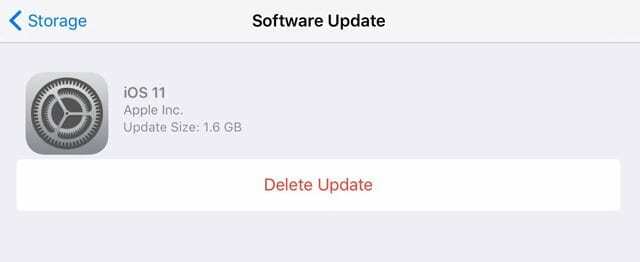
Pentru a verifica această problemă, verificați setările.
Pentru a verifica dacă există un fișier de actualizare iOS eșuat
- Apăsați pe Setări > General > Stocare și utilizare iCloud
- Atingeți „Gestionați stocarea” în secțiunea Stocare din partea de sus. (Nu sub iCloud). Pe următorul ecran, derulați în jos
- Pe următorul ecran, derulați în jos la lista de aplicații și verificați dacă aveți noua actualizare iOS 11 listată. Dacă da, atingeți-l și ștergeți-l. Această acțiune elimină OTA dezambalată din iDevice
După ce ați eliminat OTA dezambalat, încercați din nou să vă actualizați iDevice-ul la iOS 11. Un pariu mai sigur aici este să treceți la iTunes și să nu faceți actualizarea prin OTA.
Nici un spațiu? Folosește iTunes!
Dacă întâmpinați erori „Out of Space” în timpul actualizării la iOS 11 fără fir (OTA), urmați metoda de actualizare iTunes.

Conectați-vă iPhone-ul sau iPad-ul la un computer care rulează cel mai recent iTunes
- Deschide iTunes și selectează dispozitivul din panoul din stânga
- Faceți clic pe Rezumat, apoi faceți clic pe Verificare pentru actualizare
- Faceți clic pe Descărcare și actualizare
- Când vi se cere, introduceți parola
Acest lucru descarcă cele mai recente actualizări iOS 11 pe iPhone sau iPad și este posibil să nu trebuiască să faceți nimic pentru a încerca să recuperați spațiu pe dispozitivul dvs. pentru upgrade.
Aveți nevoie de o altă opțiune când nu există suficient spațiu de stocare pentru a descărca iOS 11? 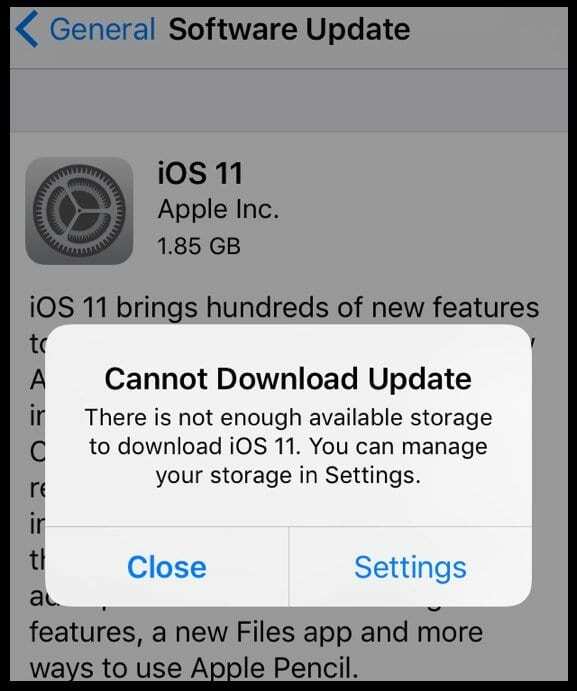
Ștergeți unele aplicații, în special pe cele pe care nu le utilizați, eliminați mesajele vocale șterse, activați iCloud Photo Biblioteca și optimizați-vă fotografiile, ștergeți temporar niște muzică sau videoclipuri și curățați-le recent șterse fotografii. Acestea sunt doar câteva sfaturi pentru a recupera spațiu de stocare pentru descărcarea și instalarea iOS.
Pentru a șterge aplicații sau datele aplicației
- Atingeți Setări > General > Stocare și utilizare iCloud > Gestionați spațiul de stocare
- Selectați o aplicație și vedeți cât spațiu ocupă.
- Atingeți Ștergeți aplicația pentru ao elimina
- Unele aplicații, cum ar fi aplicația Muzică și TV, vă permit să ștergeți doar părți din documentele și datele lor. Atingeți aplicația pentru a ajunge la aceste opțiuni
Pentru mai multe sfaturi despre curățarea acelui dezordine pentru a face spațiu pentru upgrade-ul iOS, consultați Acest articol conceput special pentru cei dintre noi cu iPhone-uri de stocare mici!
După ce ați eliberat spațiul de stocare, reveniți și instalați din nou actualizarea iOS. Atingeți Setări > General > Actualizare software
Noutățile grozave despre stocarea iOS 11!
iOS 11 include niște instrumente uimitoare de gestionare a stocării, așa că data viitoare eliberarea spațiului nu va fi un coșmar!
Consultați aceste două articole despre instrumentele grozave pe care iOS 11 ni le oferă pentru a gestiona stocarea iDevice-ului nostru
- Eliberați spațiu de stocare iPhone cu instrumente, recomandări și iCloud iOS 11
- Gestionați rapid spațiul de stocare folosind câteva setări iOS
iPhone a rămas cu sigla Apple în timpul actualizării iOS 11 
Mai mulți utilizatori au descoperit că iPhone-ul sau iPad-ul lor se blochează pe ecranul cu sigla Apple în timp ce încearcă să-și actualizeze dispozitivul la iOS 11
- Dacă întâmpinați această problemă în timp ce încercați să actualizați dispozitivul la cel mai recent iOS 11, vă rugăm să urmați pașii de mai jos.
- Când este blocat pe sigla Apple, țineți apăsate butoanele de pornire și de pornire până când iPad-ul se oprește. Dacă este iPhone-ul tău, încearcă să-l forțezi să se închidă prin repornire forțată.
- Pe un iPhone 6S sau mai mic, apăsați Acasă și Pornire în același timp până când vedeți sigla Apple
- Pe un iPhone 7 sau iPhone 7 Plus: țineți apăsat ambele butoane laterale și de reducere a volumului timp de cel puțin 10 secunde, până când vedeți sigla Apple
- Pe un iPhone X sau iPhone 8 sau iPhone 8 Plus: apăsați și eliberați rapid butonul de creștere a volumului. Apoi apăsați și eliberați rapid butonul de reducere a volumului. În cele din urmă, apăsați și mențineți apăsat butonul lateral până când vedeți sigla Apple
- Când este blocat pe sigla Apple, țineți apăsate butoanele de pornire și de pornire până când iPad-ul se oprește. Dacă este iPhone-ul tău, încearcă să-l forțezi să se închidă prin repornire forțată.
- Apoi, conectați iPad-ul la computer folosind cablul
- Apăsați butonul de pornire; după ce se pornește, poate fi afișat un ecran negru și va trebui să confirmați procesul de actualizare
- Finalizați procesul de instalare
- Dacă ai rămas blocat cu sigla Apple pe iPhone 7/7+, iPhone 8/8+
- Țineți apăsate butoanele de volum + butonul de pornire și atingeți butonul de pornire de câteva ori pentru a vedea dacă iPhone-ul începe să repornească
iPhone nu se va debloca după actualizarea iOS 11
Unii utilizatori constată că, în urma instalării iOS, iPad-ul lor a intrat într-o buclă nesfârșită de a cere Touch ID sau Passcode.
Dacă iPad/iPhone-ul tău va porni, dar nu se va debloca, singura modalitate de a-l recupera a fost să folosești „Găsiți iPhone” pe alt dispozitiv și să ștergeți de la distanță iPhone-ul problematic.
Cealaltă problemă comună de-a lungul liniilor codului de acces este că iPhone-ul sau iPad-ul dvs. solicită o parolă de șase cifre și nu ați configurat niciodată una. Acest lucru poate fi puțin confuz și am văzut mulți utilizatori care se luptă cu această problemă în timpul lansării iOS 10. Dacă vă confruntați cu această problemă cu instalarea iOS 11, vă rugăm să faceți clic pe articolul de mai jos.
LEGATE DE:iOS solicită o parolă după actualizare, cum se remediază
Instalat iOS 11 prin OTA, dar încă mai avem probleme cu actualizarea
Dacă întâmpinați probleme acum pe iOS 11 după actualizarea prin OTA, utilizați Shift+Actualizare de data asta. Această metodă reinstalează iOS 11 prin iTunes fără nicio pierdere de date
Nu încercați alt site pentru iOS ipsw Download Links
Nu doar Apple oferă link-uri către o descărcare de firmware ios. Veți găsi câteva site-uri terțe care oferă versiunea actuală (sau anterioară) a firmware-ului Apple iOS. FYI, un fișier IPSW este un fișier de restaurare a firmware-ului iOS – folosit de obicei pentru a downgrade iOS neoficial. Dacă lucrurile chiar nu funcționează, nu fi tentat să încerci aceste link-uri de descărcare ipsw și să actualizezi la iOS 11 folosind unele site-uri terțe.
NU este în regulă să utilizați fișiere IPSW descărcate de pe site-uri web non-Apple și apoi să le utilizați ipsw fișiere pentru a actualiza/restaura ORICE dispozitiv Apple. Rămâi doar cu Apple! De ce? Motivul este securitatea, simplu și simplu.
Este o problemă răspândită de transportator?
Unii utilizatori cu Vodafone au întâmpinat probleme când iOS 11 a fost lansat inițial la o versiune beta. Acest lucru a fost apoi corectat ulterior.
Dacă operatorul dvs. întâmpină probleme cu actualizarea iOS 11, cel mai bun pariu este să vă sunați operatorul și să vedeți dacă problema este mai răspândită decât iPhone-ul dvs. Uneori, în aceste cazuri, Apple lansează o nouă actualizare imediat în a doua zi sau cam asa ceva.
Terminat actualizarea, dar acum iOS are probleme cu iPhone-ul sau iPad-ul dvs.?
Deci, în sfârșit, ți-ai actualizat iDevice-ul la iOS 11, uf! Dar apoi lucrurile se destramă – nu poți găsi AirDrop, marcajele Safari au dispărut, e-mailul sau Aplicația Messages nu funcționează, fotografiile și videoclipurile lipsesc sau poate nu vă puteți conecta la aplicație Magazin. Acestea sunt toate probleme comune în urma unei actualizări majore iOS. Dar atunci când întâmpinați aceste probleme, cu siguranță vă fac dispozitivul mai puțin la îndemână. Deci, dacă sunteți nefericit cu aceste tipuri de probleme post-actualizare, aruncați o privire la articolul nostru despre cum să remediați cele mai importante probleme iOS DUPĂ o actualizare.
Sfaturi pentru cititor 
- Șeful meu m-a întrebat recent cum să actualizez iPhone-ul fără iTunes sau wifi, în principal pentru că iPhone-urile companiei noastre nu se pot conecta la wifi sau la o instanță conectată a iTunes. Trebuie să actualizăm iOS folosind un client iTunes independent care nu comunică cu serverele Apple. După multe cercetări, se pare că răspunsul este nu, nu puteți actualiza niciun dispozitiv iOS fără a vă conecta direct la un server Apple. Am vrut să împărtășesc, în caz că alții au probleme similare la birou.
- În unele țări, trebuie să utilizați un VPN pentru a actualiza.
rezumat
Actualizarea iPhone-urilor și iPad-urilor este de obicei foarte ușoară – pur și simplu funcționează! Dar, uneori, lucrurile se destramă – internetul nostru se întrerupe, actualizările iOS se blochează, a apărut o eroare la instalarea iOS și alte probleme. Aceste sfaturi ar trebui să ne ajute pe cei mai mulți dintre noi să trecem prin proces, cu doar un mic inconvenient. Dacă ați descoperit alte metode care au funcționat, vă rugăm să ni le împărtășiți, astfel încât să le putem împărtăși altor cititori blocați în aceeași barcă atunci când încercăm să actualizăm iPhone-urile și iPad-urile. Și nu uitați să împărtășiți articolul prietenilor, familiei, colegilor și vecinilor care ar putea avea probleme cu actualizarea iOS 11.

Obsedat de tehnologie de la sosirea timpurie a A/UX pe Apple, Sudz (SK) este responsabil pentru direcția editorială a AppleToolBox. Are sediul în Los Angeles, CA.
Sudz este specializată în acoperirea tuturor aspectelor legate de macOS, având în vedere zeci de dezvoltări OS X și macOS de-a lungul anilor.
Într-o viață anterioară, Sudz a lucrat ajutând companiile din Fortune 100 cu aspirațiile lor tehnologice și de transformare a afacerii.